Tidak perlu terlalu khawatir jika kursor touchpad Anda tiba-tiba menghilang di komputer Windows 11 Anda: misalnya, hal ini biasa terjadi; dan kedua, sama sekali tidak sulit untuk memperbaikinya. Berikut beberapa metode pemecahan masalah yang akan membantu mengembalikan kursor touchpad Anda. Ikuti panduan langkah demi langkah untuk menyelesaikan masalah dalam waktu singkat.
Anda memerlukan mouse eksternal (sebaiknya yang USB) untuk proses pemecahan masalah berikut. Keyboard saja tidak cukup untuk menjalankan semua langkah.
Coba perbaikan ini untuk masalah hilangnya kursor touchpad
Anda tidak perlu mencoba semua metode berikut; cukup lanjutkan ke bawah daftar sampai Anda menemukan yang mampu mengembalikan kursor touchpad untuk Anda.
- Batalkan perubahan terkini
- Mulai ulang touchpad dengan tombol fungsi
- Copot pemasangan perangkat lunak yang bertentangan
- Perbarui driver panel sentuh
- Pastikan Anda dapat melihat touchpad di Pengaturan
- Setel ulang komputer Anda
1. Batalkan perubahan terkini
Jika kursor touchpad Anda tiba-tiba hilang, Anda harus mengingat terlebih dahulu apakah ada perubahan terkini pada komputer Anda yang menyebabkan masalah. Misalnya, pembaruan Windows terkini, pembaruan driver terkait touchpad, program perangkat lunak baru yang ditambahkan, perangkat keras baru yang ditambahkan, dll.
Jika Anda tidak ingat perubahan apa pun yang dilakukan pada komputer Anda, pembaruan Windows terbaru dan driver terkait touchpad selalu menjadi hal pertama yang harus Anda perhatikan. Inilah cara Anda membatalkan perubahan untuk melihat apakah ini membantu mengembalikan kursor touchpad Anda:
1.1 Hapus Instalasi Pembaruan Windows
- Di keyboard Anda, tekan jendela kunci dan R kunci pada saat yang sama. Jenis panel kendali dan memukul Memasuki.

- Dilihat oleh Kategori, lalu pilih Copot pemasangan suatu program di bawah Program .
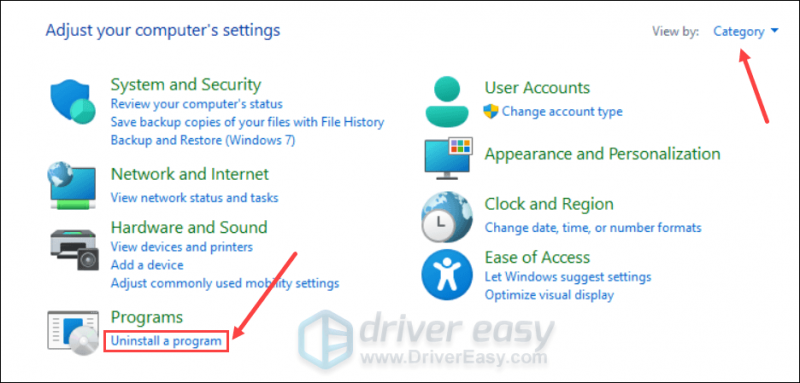
- Klik Lihat pembaruan yang diinstal di panel kanan.
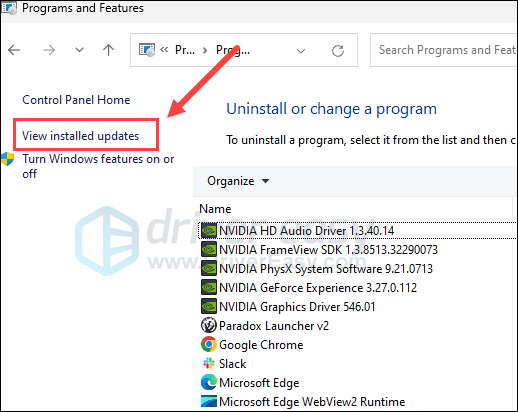
- Klik Copot pemasangan tombol untuk menghapus patch pembaruan Windows terbaru sebelum kursor panel sentuh menghilang.
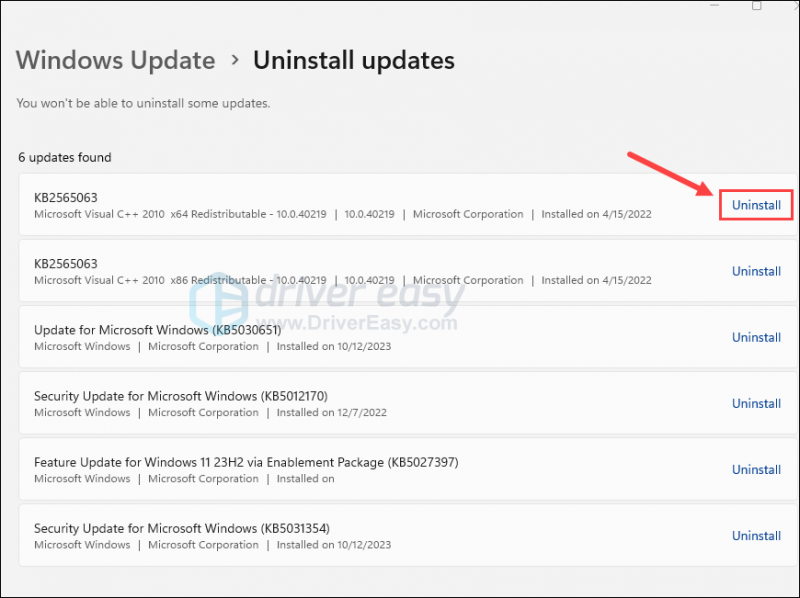
- Nyalakan kembali komputer Anda sesudahnya.
Lihat apakah kursor touchpad Anda kembali setelah menghapus instalasi pembaruan Windows terakhir. Jika masalah masih berlanjut, silakan lanjutkan.
1.2 Hapus instalasi driver terkait touchpad
- Di keyboard Anda, tekan jendela kunci dan R kunci secara bersamaan, lalu ketik devmgmt.msc dan memukul Memasuki .
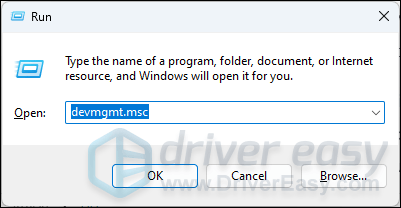
- Klik dua kali untuk memperluas Tikus dan alat penunjuk lainnya kategori, lalu klik kanan perangkat touchpad Anda dan pilih Copot pemasangan perangkat .
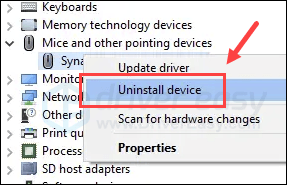
- Centang kotak untuk Coba hapus driver untuk perangkat ini dan klik Copot pemasangan .
- Nyalakan kembali komputer Anda agar driver touchpad lama diinstal oleh Microsoft secara otomatis.
Kemudian lihat apakah kursor touchpad Anda masih hilang. Jika demikian, silakan melangkah lebih jauh.
2. Nyalakan ulang panel sentuh dengan tombol fungsi
Jika kursor panel sentuh hilang di komputer tanpa Anda melakukan perubahan apa pun pada komputer, Anda dapat mencoba mengaktifkan kembali fitur panel sentuh dengan tombol fungsi.
Kombinasi tombol yang tepat untuk fitur panel sentuh bergantung pada produsen komputer yang berbeda. Misalnya, jika Anda menggunakan laptop Acer, kombinasi tombol untuk menghidupkan dan mematikan touchpad Anda biasanya FN + F2 atau PBB + F7 . Bagi ASUS, itu bisa jadi F6 atau F9 kunci sendirian. Anda biasanya dapat mengetahui tombol pintas panel sentuh melalui ikon berikut:
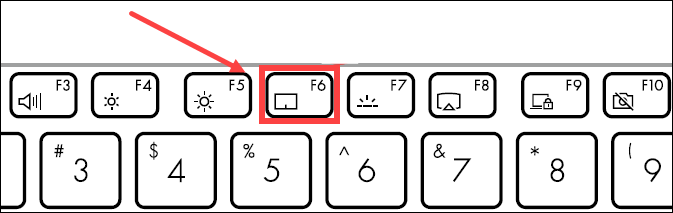
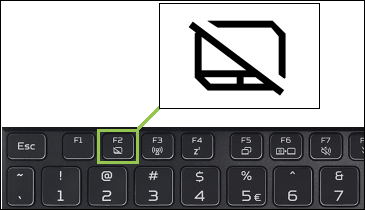
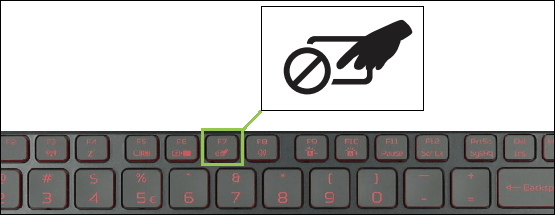
Saat fitur touchpad dimatikan atau dihidupkan dengan tombol fungsi, biasanya ada notifikasi yang memberitahukan hal tersebut di layar Anda, seperti ini:
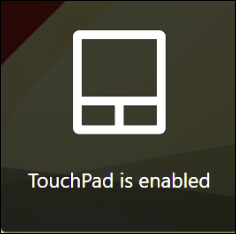
Jika Anda tidak melihat pesan seperti itu di komputer Anda, dan kursor touchpad Anda tetap hilang, silakan lanjutkan.
3. Copot pemasangan perangkat lunak yang bertentangan
Ketika kursor touchpad Anda menghilang secara tiba-tiba, Anda tidak dapat melewatkan kemungkinan konflik dari program perangkat lunak pihak ketiga: perangkat lunak perekaman layar atau akses jarak jauh dapat mempengaruhi visibilitas kursor touchpad. Jika Anda memasang program semacam itu, sebaiknya hapus instalannya untuk memastikan bahwa program tersebut bukan penyebab hilangnya kursor touchpad Anda.
Untuk melakukannya:
- Di keyboard Anda, tekan jendela kunci dan R kunci pada saat yang sama. Jenis panel kendali dan memukul Memasuki.

- Dilihat oleh Kategori, lalu pilih Copot pemasangan suatu program di bawah Program .
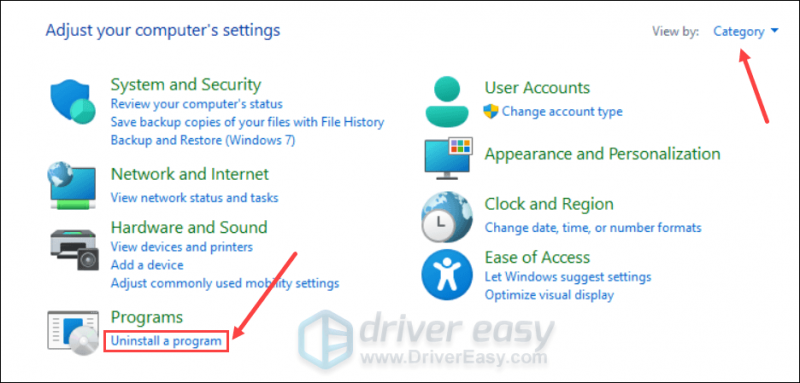
- Klik remote control atau perangkat lunak perekaman layar Anda, lalu Copot pemasangan .
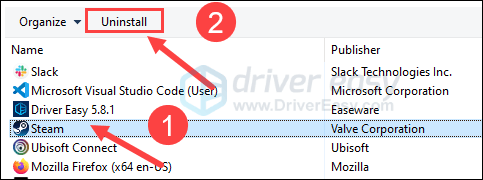
- Ulangi hal yang sama sampai Anda menghapus semua program perangkat lunak kendali jarak jauh dan perekam layar.
- Nyalakan kembali komputer Anda sesudahnya.
Kemudian lihat apakah kursor touchpad Anda masih hilang. Jika demikian, silakan lanjutkan.
4. Perbarui driver panel sentuh
Driver touchpad yang ketinggalan jaman atau salah juga bisa menjadi penyebab kursor touchpad Anda hilang, jadi jika metode di atas tidak membantu memulihkan kembali kursor touchpad Anda, kemungkinan besar driver touchpad Anda rusak atau ketinggalan jaman. Jadi, Anda harus memperbarui driver Anda untuk melihat apakah itu membantu.
Jika Anda tidak punya waktu, kesabaran, atau keterampilan untuk memperbarui driver secara manual, Anda dapat melakukannya secara otomatis Pengemudi Mudah . Driver Easy akan secara otomatis mengenali sistem Anda dan menemukan driver yang tepat untuknya. Anda tidak perlu mengetahui secara pasti sistem apa yang dijalankan komputer Anda, Anda tidak perlu direpotkan oleh driver yang salah yang akan Anda unduh, dan Anda tidak perlu khawatir akan melakukan kesalahan saat menginstal. Driver Easy menangani semuanya.
Anda dapat memperbarui driver Anda secara otomatis dengan BEBAS atau itu Versi pro dari Sopir Mudah. Namun dengan versi Pro hanya diperlukan 2 langkah (dan Anda mendapatkan dukungan penuh dan jaminan uang kembali 30 hari):
- Unduh dan instal Sopir Mudah.
- Jalankan Driver Easy dan klik Memindai sekarang tombol. Driver Easy kemudian akan memindai komputer Anda dan mendeteksi driver yang bermasalah.
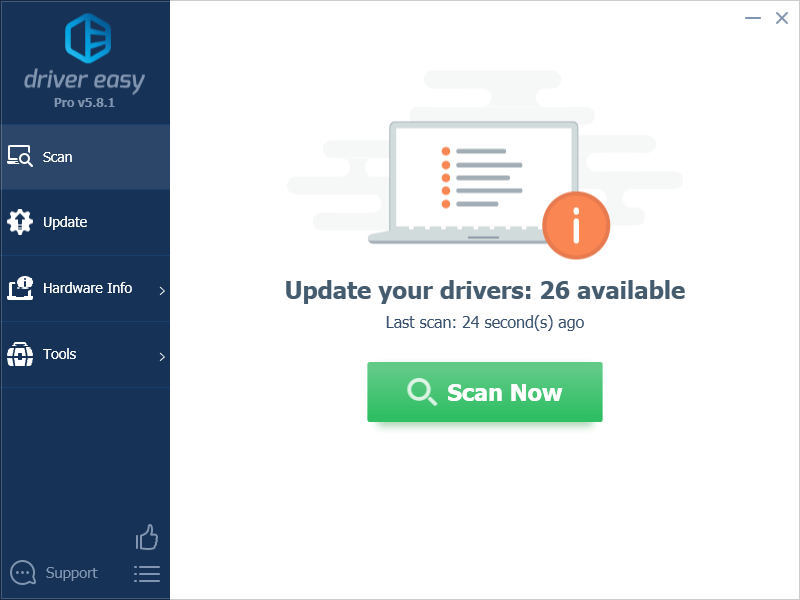
- Klik Perbarui Semua untuk mengunduh dan menginstal versi yang benar secara otomatis semua driver yang hilang atau kedaluwarsa pada sistem Anda. (Ini memerlukan Versi pro – Anda akan diminta untuk meningkatkan versi saat mengeklik Perbarui Semua.)
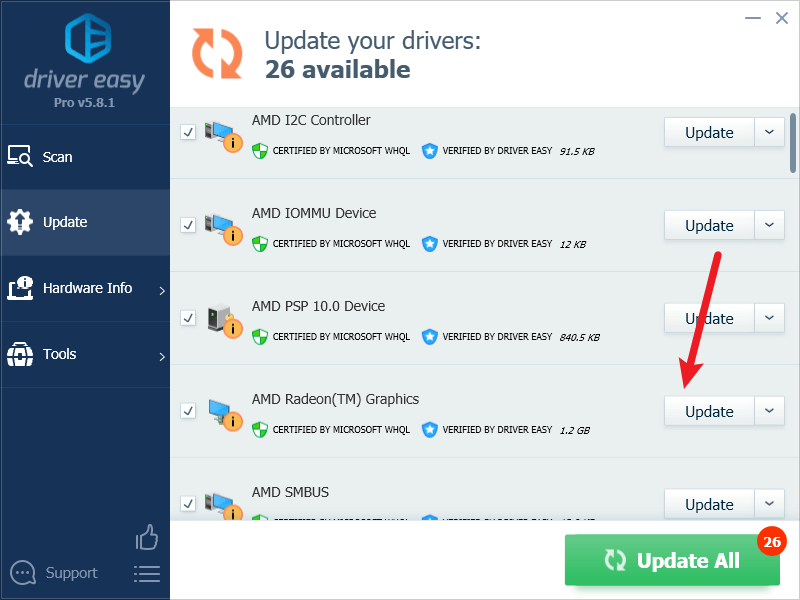
Catatan : Anda dapat melakukannya secara gratis jika Anda mau, namun sebagian dilakukan secara manual. - Nyalakan kembali PC Anda agar perubahan diterapkan.
Periksa apakah kursor touchpad Anda masih hilang. Jika demikian, silakan lanjutkan ke perbaikan berikutnya.
5. Pastikan Anda dapat melihat touchpad di Pengaturan
Jika Anda sudah melakukan hal di atas, namun kursor touchpad Anda tetap hilang, kemungkinan perangkat touchpad itu sendiri hilang dari komputer Anda. Dengan kata lain, ini mungkin lebih merupakan masalah perangkat keras daripada masalah perangkat lunak.
Jadi hal selanjutnya yang harus Anda lakukan adalah memastikan bahwa Anda masih dapat menemukan touchpad Anda di Pengaturan. Untuk melakukannya:
- Di keyboard Anda, tekan jendela kunci dan SAYA kunci sekaligus untuk membuka Pengaturan .
- Pilih Bluetooth & perangkat , dan lihat apakah Anda dapat menemukan a Panel sentuh kartu di panel sisi kanan:

Jika Anda tidak melihat tab Touchpad di sini, mungkin perangkat keras touchpad Anda saat ini tidak dikenali oleh komputer Anda, itulah sebabnya tidak ada pemecahan masalah di atas yang membantu mengembalikan kursornya.
Dalam hal ini, Anda harus mempertimbangkan untuk mengatur ulang atau menginstal ulang komputer Anda agar masalah hilangnya kursor touchpad dapat diperbaiki.
6. Reset komputer Anda
Seperti disebutkan, jika touchpad Anda tidak terlihat di Pengaturan, mungkin Anda perlu mengatur ulang atau menginstal ulang komputer Anda agar masalah dapat diperbaiki.
Jika Anda memerlukan bantuan tentang cara melakukannya, berikut postingannya Instal ulang/Reset Windows [Langkah Demi Langkah] : tangkapan layarnya berasal dari Windows 10, tetapi petunjuknya juga berfungsi di Windows 11.
Jika kursor touchpad Anda masih hilang bahkan setelah komputer direset atau diinstal ulang, masalahnya pasti ada di bagian perangkat keras. Dalam hal ini, Anda harus berbicara dengan vendor komputer Anda untuk mengetahui apakah mereka dapat membantu memperbaiki touchpad Anda. Jika komputer Anda tidak memiliki garansi, Anda perlu mencari bantuan dari teknisi perangkat keras agar touchpad Anda berfungsi kembali.
Semoga salah satu metode di atas membantu Anda memperbaiki masalah hilangnya kursor touchpad. Jika Anda memiliki saran lain yang membangun, silakan tinggalkan komentar di bawah. Kita semua mendengarkan.






